win10系统黑屏开机只有鼠标指针的排查解决措施
Win10系统用户使用过程中,有用户遇到了电脑开机启动后快登入到桌面的时候,开机黑屏只有鼠标,很久都进不了桌面。其实造成win10黑屏鼠标指针的原因有很多种。现分享win10系统黑屏开机只有鼠标指针的排查解决措施。
一、启动项过多导致Win10系统启动缓慢,这样的话只能等待进入系统,进入系统后对开机启动软件、无用软件进行卸载清除处理。
二、如果等待很久后还进不了系统,可尝试按CTRL+SHIFT+ESC组合键,调出任务管理器,结束进程中的Explorer.exe 然后新建运行Explorer.exe 尝试是否能进入系统。
三、打开电源后按F8键,在高级系统菜单中选择“最后一次正确的配置”,看能否进入系统。
四、按F8进入安全模式,并尝试在安全模式中进行软件、系统设置方面的优化,特别是如果之前还是好的,然后你安装过或设置过什么才导致无法正常启动的,进入安全模式进行反操作是一个很好的方法。
五、如果是驱动引起的情况,建议到安全模式中卸载驱动,基本可以进入到正常模式并解决故障。
六、进入到安全模式使用系统还原,还原一个较近的还原点。
以上就是win10黑屏鼠标指针 的排查解决措施介绍了,如果按照以上方法还不能解决开机只有鼠标指针的问题,那么只能建议重新安装系统了。
一、启动项过多导致Win10系统启动缓慢,这样的话只能等待进入系统,进入系统后对开机启动软件、无用软件进行卸载清除处理。
二、如果等待很久后还进不了系统,可尝试按CTRL+SHIFT+ESC组合键,调出任务管理器,结束进程中的Explorer.exe 然后新建运行Explorer.exe 尝试是否能进入系统。
三、打开电源后按F8键,在高级系统菜单中选择“最后一次正确的配置”,看能否进入系统。
四、按F8进入安全模式,并尝试在安全模式中进行软件、系统设置方面的优化,特别是如果之前还是好的,然后你安装过或设置过什么才导致无法正常启动的,进入安全模式进行反操作是一个很好的方法。
五、如果是驱动引起的情况,建议到安全模式中卸载驱动,基本可以进入到正常模式并解决故障。
六、进入到安全模式使用系统还原,还原一个较近的还原点。
以上就是win10黑屏鼠标指针 的排查解决措施介绍了,如果按照以上方法还不能解决开机只有鼠标指针的问题,那么只能建议重新安装系统了。
>更多相关文章
首页推荐
佛山市东联科技有限公司一直秉承“一切以用户价值为依归
- 01-11全球最受赞誉公司揭晓:苹果连续九年第一
- 12-09罗伯特·莫里斯:让黑客真正变黑
- 12-09谁闯入了中国网络?揭秘美国绝密黑客小组TA
- 12-09警示:iOS6 惊现“闪退”BUG
- 12-05亚马逊推出新一代基础模型 任意模态生成大模
- 12-05OpenAI拓展欧洲业务 将在苏黎世设立办公室
- 12-05微软质疑美国联邦贸易委员会泄露信息 督促其
- 12-05联交所取消宝宝树上市地位 宝宝树:不会对公
- 12-04企业微信致歉:文档打开异常已完成修复
相关文章
24小时热门资讯
24小时回复排行
热门推荐
最新资讯
操作系统
黑客防御


















 粤公网安备 44060402001498号
粤公网安备 44060402001498号